ロボコンでXBeeを使うので、いいかげんXBeeの設定できるようにしようぜ&UbuntuにXBee環境を構築しようぜ、ということで、いろいろ試してみました。
結果:できた
という訳で、その報告を。
環境構築にはこちら(top)のサイト様を、XBeeの設定にはこちら(top)のサイト様を利用させていただきました。
XBeeを使うためのソフトの導入は簡単です。Synapticパッケージマネージャーで「cutecom」というソフトをインストールするだけです。
で、XBeeを接続し、端末に以下のコマンドを入力します。
$ ls -lt /dev/tty*すると、以下のように表示されるハズです。
で、このリストのうち、USBっぽくてなんか雰囲気が違うの、ってか大抵/dev/ttyUSBx(xは数字)だと思いますが、それを探します。僕の環境では、端末のとおり/dev/ttyUSB0でした。
ここで、CuteComを起動します。
先ほど確認したやつ(/dev/ttyUSB0)をDeviceに入力し、Baud rate(通信速度)を適当な数字にセットし、Open deviceをクリック。Windowの下の方の「CR line end」とか書いてあるところを「No line end」にして、Inputに「+++」と入力&Enter。二つある白い背景のうち、上のほうに「OK」と表示されたら成功です。失敗したら、通信速度がミスってるかもなので、Close deviceをクリック、Baud rateを適当に変更し、同じことを繰り返します。
ここからはXBeeの使い方講座です。
「+++」と入力&EnterでOKと返ってきたら、通信は成功してるのでこちらに進んでください。
ここからは「No line end」を「CR line end」に戻して作業を進めてください。また、OKが返ってきてから10秒が経つと、通信が途切れてしまうのでまた「No line end」に戻して「+++」を入力して~から進めてください。
Inputにコマンドを入力することでXBeeの設定をします。詳細はこちら(top)のサイト様をご覧ください。こっちでは良く使うことだけコマンドリファレンス風に説明します。
ATID
ネットワークIDの確認。
ATBD
通信速度の確認。
ATBDx(xは数字)
通信速度の変更。
xによって次のように変更される。
0:1200 bps
1:2400 bps
2:4800 bps
3:9600 bps
4:19200 bps
5:38400 bps
6:57600 bps
7:115200 bps
ATWR
設定変更の確定。
これをしないと電源を切ると設定変更が消えてしまう。
ATBDx,WR
通信速度を変更して、そのまま確定。
見たいな感じです。
そんなこんなでUbuntuでXBee使えたよっていうー報告でした。


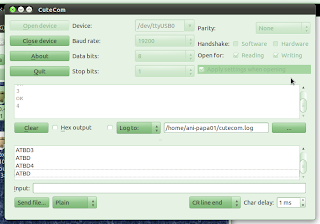
0 件のコメント:
コメントを投稿